越来越多的人学会用U盘重装系统,现在U盘非常普及,自己制作一个U盘启动盘,一旦电脑系统发生故障,就可以随时随地用U盘重装系统,本文和大家讲讲惠普笔记本u盘装系统如何操作.
惠普电脑默认是从硬盘启动的 , 如果要用U盘装系统 , 需要设置U盘启动 , 本文就和大家介绍惠普电脑U盘重装系统的方法吧 。
【笔记本u盘重装系统步骤 惠普笔记本u盘装系统详细讲解】1、先在一台可用的电脑上下载安装系统之家一键重装系统工具 , 插入一个8g以上的空u盘 , 选择u盘模式开始制作 。

文章插图
2、在这个栏目下选择需要安装的win10系统 , 点击开始制作 。
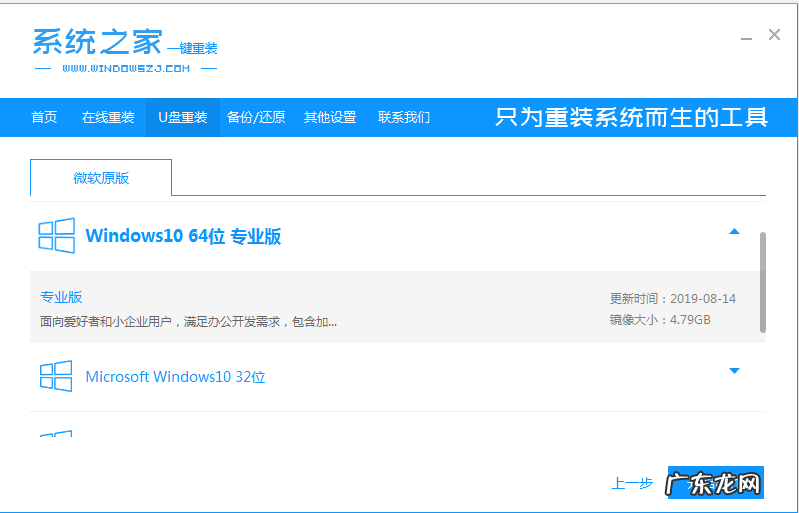
文章插图
3、等待软件自动制作完成提示成功后 , 我们拔掉u盘关闭软件即可 。
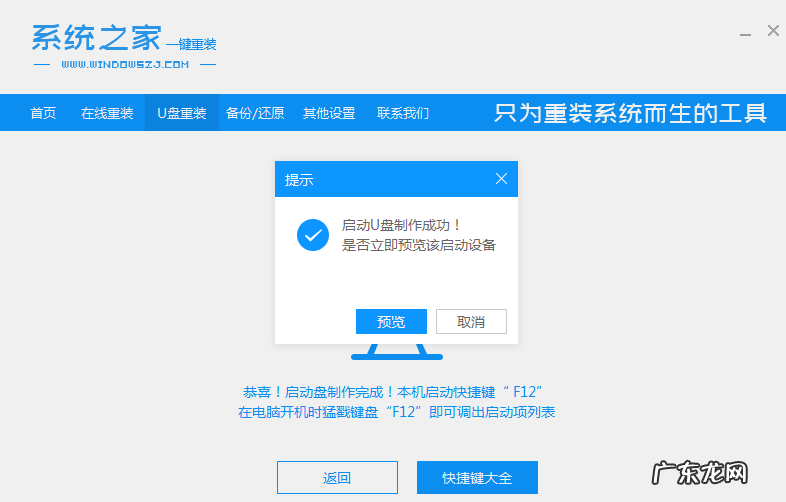
文章插图
4、把u盘启动盘插入到需要安装的电脑上 , 开机不断按启动热键f12或del等之类的进入快速启动项 , 选择u盘启动项回车 。
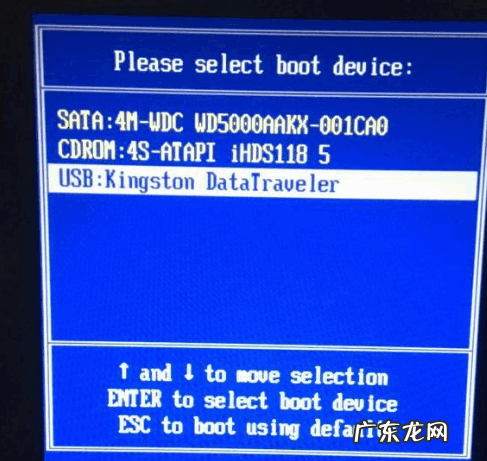
文章插图
5、上下键选择01项pe系统进入 。
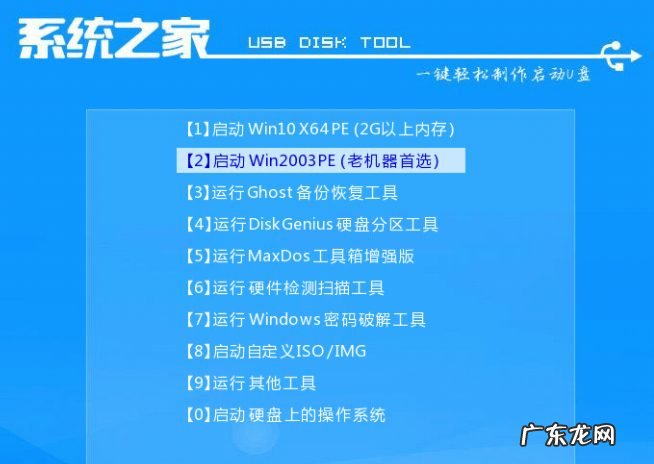
文章插图
6、在pe系统内 , 打开系统之家装机工具选择win10系统安装到系统盘c盘 。

文章插图
7、等待提示安装完成后 , 选择立即重启电脑 。
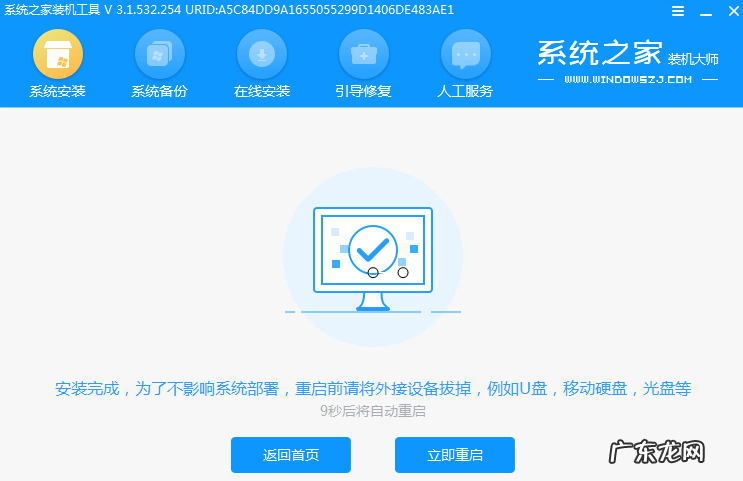
文章插图
8、期间可能会重启多次 , 耐心等待进入到win10系统桌面即表示安装完成 。

文章插图
以上就是惠普笔记本u盘装系统的步骤了 , 希望对大家有帮助 。
- 笔记本电脑怎么使用u盘 笔记本u盘重装系统怎么操作
- 笔记本u盘重装系统步骤 详解宏基电脑u盘重装系统教程
- 用u盘怎么重装系统 图文详解u盘安装window xp系统的教程
- 小白一键重装系统教程 大番茄一键装机的详细步骤教程
- 一键重装系统出现grub 装系统出现grub进不了pe的解决方法教程
- 一键ghost重装系统步骤 雨木林风一键装机系统的详细步骤解答
- u盘一键重装电脑系统 一键装机装win10的教程详解
- 2021游戏本性价比之王 2021笔记本显卡天梯图
- 如何用大白菜u盘重装系统 电脑重装系统怎么操作不用u盘的情况下
- 大白菜一键重装 白菜一键装机win10进不去系统解决方法
特别声明:本站内容均来自网友提供或互联网,仅供参考,请勿用于商业和其他非法用途。如果侵犯了您的权益请与我们联系,我们将在24小时内删除。
